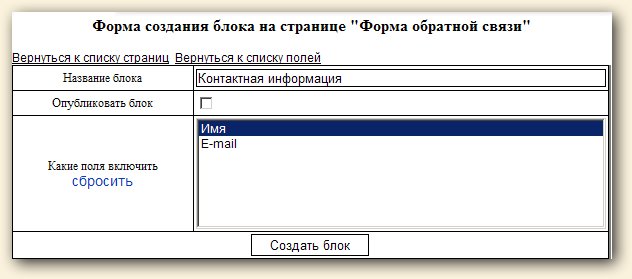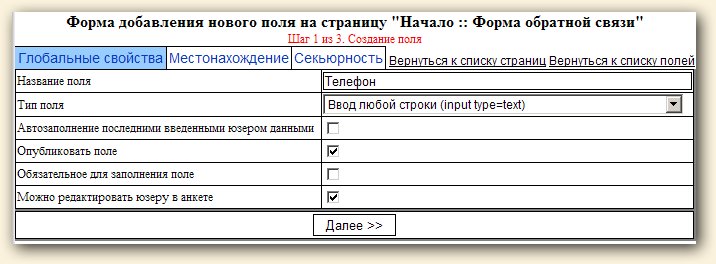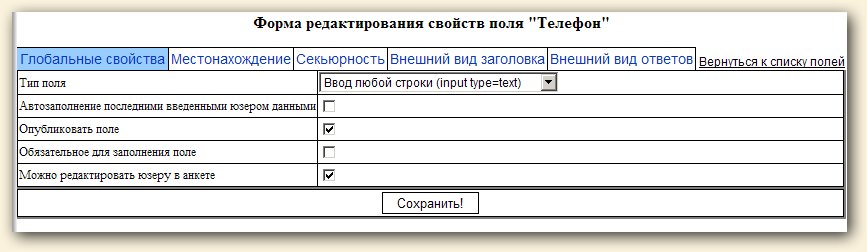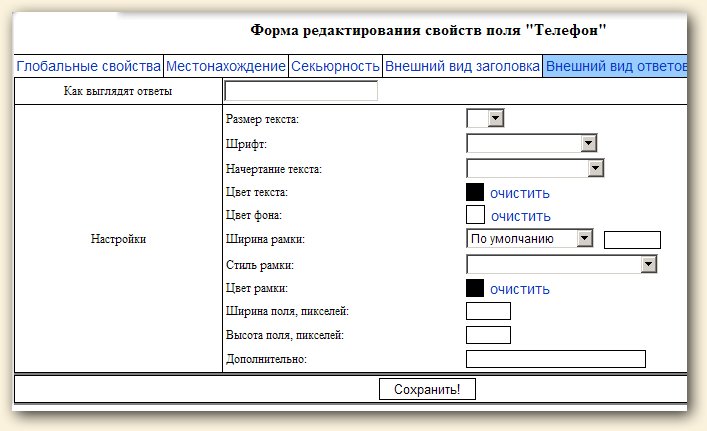Шаблоны страниц Создание шаблона Создание шаблона Описание переменных в шаблоне Описание переменных в шаблонеСоздание меню Настройка обычного меню Настройка обычного меню Настройка многоуровневого меню Настройка многоуровневого меню Отображение на страницах Отображение на страницахСоздание и настройка новостей Создание, настройка полей Создание, настройка полей Настройка шаблона списка Настройка шаблона списка Шаблон карточка новости Шаблон карточка новости Вывод N новостей на страницах Вывод N новостей на страницахСоздание каталога Создание страницы и настройка полей Создание страницы и настройка полей Общие понятия Общие понятия Настройка шаблона списка каталогов Настройка шаблона списка каталогов Настройка шаблона отдельного каталога Настройка шаблона отдельного каталога Настройка карточки товара Настройка карточки товараГостевая Создание, настройка полей Создание, настройка полей Настройка шаблона формы Настройка шаблона формы Настройка вывода отзывов Настройка вывода отзывовПоиск по сайту Создание, настройка Создание, настройка Шаблон формы поиска, размещение Шаблон формы поиска, размещение Вывод результатов поиска Вывод результатов поискаФормы отправки Создание, настройка полей Создание, настройка полей Настройка шаблона формы Настройка шаблона формыАвторизация/Регистрация Создание страницы, настройка полей Создание страницы, настройка полей Настройка шаблонов Настройка шаблоновСпециальные разделы Создание опроса на сайте Создание опроса на сайте Часто задаваемые вопросы Часто задаваемые вопросы |
Документация для верстальщиков/программистов |
Создание, настройка полейФорма отправки (feedback) используются на сайте для отправки сообщений. Сообщения приходят на почту и их также можно просмотреть в системе администрирования, так как они сохраняются в базу данных. Для начала необходимо создать страницу данного типа - "Форма отправки сообщений". После создания страницы необходимо задать поля. Для этого нужно перейти в левом меню в раздел "Работа с формами"
Создавать поля можно двумя способами: Если вы уже создали поля и чувствуете, что визуально их стоит разделить, то можно создать блоки. При создании можно, кликая по полям и зажимая ctrl, выбрать поля для данного блока.
При создании поля необходимо на первой вкладке указать название, выбрать тип поля. Основные типы полей, которые используются:
Также здесь стоит отметить галочкой обязательность поля "Обязательное для заполнения поле", если это необходимо. Жмем кнопку "Далее". После этого появляются еще вкладки для настройки поля
На вкладке "Внешний вид заголовка" можно настроить внешний вид заголовка. В нашем случае заголовок "Телефон". На вкладке "Внешний вид ответов" настраиваются стили для самого поля.
В поле "Дополнительно" можно прописать классы или стили, например, class=spec-style или style="width:300px;". Или можно обработчики событий, например onclick. В зависимости от того какой тип поля будет выбран при создании, на данных вкладках могут появляться специфические настройки для полей. Они все очень интуитивно понятны. Просмотр сообщенийСообщения, отправленные с сайта, приходят на e-mail и остаются хранится в админке (БД, в админке они выводятся). Для просмотра сообщений в системе администрирования в списке форм нужно выбрать необходимую, кликнуть левой кнопкой мыши и выбрать "Перейти к просмотру заявок". Установка e-mail, на который будут приходить сообщенияВ левом меню кликнуть "Уведомления по email". В списке кликнуть по нужной записи. Откроется форма. Там будет "Список почтовых адресов". Если ваш e-mail уже был создан, то выставить галочку и нажать "Сохранить!". Теперь все сообщения отправленные с сайта с помощью данной формы будут приходить к вам на почту. Если почтового ящика не оказалось в списке, значит его необходимо создать. Тогда кликаем "Вернуться к списку страниц". Там кликаем надпись "Создать email". При создании e-mail сразу можно галочками отметить с каких форм будут приходить сообщения к вам на почту. |
|